Comment réparer l'erreur 301 du disque dur intelligent ?"Je possède un ordinateur portable HP et la nuit dernière, je jouais dessus quand il s'est soudainement éteint et a affiché l'erreur 301 du disque dur intelligent. Cela s'est produit pendant que je jouais comme je le fais tous les jours. Que signifie exactement cette erreur et que dois-je faire pour m'en débarrasser ?"
De nombreuses innovations ont vu le jour ces derniers temps dans le domaine de la technologie des disques durs. Le disque dur intelligent est l'une de ces innovations uniques qui promet de changer la façon dont vous utilisez les disques durs. Mais avec les innovations uniques viennent des problèmes uniques et l'erreur de disque dur intelligent est l'une de ces erreurs uniques. Elle signifie que votre disque dur intelligent ne fonctionne pas comme il le devrait. Cela peut être dû à diverses raisons telles que des disques durs endommagés ou des attaques de virus. Si vous faites partie des personnes qui sont confrontées à ce problème actuellement, vous êtes au bon endroit. Dans ce guide sur la façon de réparer l'erreur 301 du disque dur SMART, nous allons vous expliquer tout ce qu'il faut faire pour réparer, de l'exécution d'utilitaires à la réinstallation du disque dur lui-même. Alors installez-vous et suivez nos conseils pour vous débarrasser de ce problème ennuyeux.
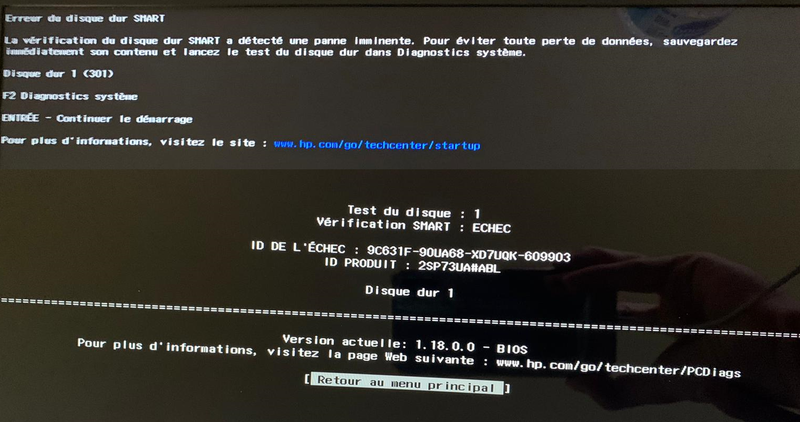
- Partie 1 : Que veut dire un disque dur intelligent ?
- Partie 2 : Quelles sont les causes de l'erreur de disque dur intelligent ?
-
Partie 3 : Comment réparer l'erreur 301 du disque dur intelligent ?
- Solution 1 : Redémarrez votre ordinateur
- Solution 2 : Laissez refroidir votre disque dur
- Solution 3 : Recherchez les erreurs du système de fichiers
- Solution 4 : Lancez Vérifier le disque
- Solution 5 : Vérifiez le disque dur à partir du BIOS
- Solution 6 : Modifier l'ordre de priorité de démarrage
- Solution 7 : Réinitialisation du BIOS
- Solution 8 : Remettez le disque dur en place
- Bonus : Comment récupérer les données perdues ou endommagées du PC après avoir réparé l'erreur de disque dur intelligent ?HOT
Partie 1 : Que veut dire un disque dur intelligent ?
Un disque dur intelligent ou technologie d'analyse et de rapport d'autosurveillance est un système de disque dur intelligent qui surveille l'état de votre disque dur en temps réel, automatiquement. Cela lui permet de vous alerter en cas de problème, comme dans le cas de l'erreur 301 du disque dur intelligent.
Partie 2 : Quelles sont les causes de l'erreur de disque dur intelligent ?
Avant de savoir comment réparer une erreur de disque dur intelligent, il est important de connaître les causes de cette erreur afin d'être mieux équipé pour résoudre ce problème. Voici quelques causes importantes à prendre en compte avant de commencer à résoudre cette erreur.
- Échec de la vérification du disque dur intelligent
- En raison d'un BIOS expiré ou mal configuré
- Des attaques de virus ou de logiciels malveillants
- Des dommages matériels endurés par le disque dur
- Puce du contrôleur IDE/SATA cassée ou détruite dans la carte mère
- Arrêts inattendus dus à une coupure de courant ou à d'autres raisons
Partie 3 : Comment réparer l'erreur 301 du disque dur intelligent ?
Solution 1 : Redémarrez votre ordinateur
Comme c'est le cas pour toute erreur matérielle, la première étape pour réparer l'erreur 301 du disque dur intelligent est de redémarrer votre ordinateur. Éteignez votre ordinateur normalement, puis coupez toutes les connexions à celui-ci, attendez 30 secondes et redémarrez votre PC.
Solution 2 : Laissez refroidir votre disque dur
Un disque dur surchauffé peut être une raison majeure derrière l'erreur 301 du disque dur intelligent. Pour vous assurer que votre disque dur est froid et n'est pas surchargé, suivez les conseils ci-dessous.
- Améliorez la circulation de l'air vers votre disque dur
- Nettoyez régulièrement les aérations de votre PC
- Surveillez la température de votre PC et réglez votre utilisation en conséquence
- Veillez à maintenir la température ambiante
- N'utilisez pas votre ordinateur portable sur vos genoux, cela peut restreindre le flux d'air
Solution 3 : Recherchez les erreurs du système de fichiers
Parfois, le chemin vers la réparation de l'erreur de disque dur hp passe par le système de fichiers. Il est donc important de rechercher toute erreur de système de fichiers. Vous trouverez ci-dessous la procédure à suivre.
Étape 1: Allez dans l'Explorateur de fichiers et cliquez sur la section "Ce PC" dans le volet de gauche. Ici, cliquez avec le bouton droit de la souris sur votre lecteur système et cliquez sur l'option 'Propriétés'.
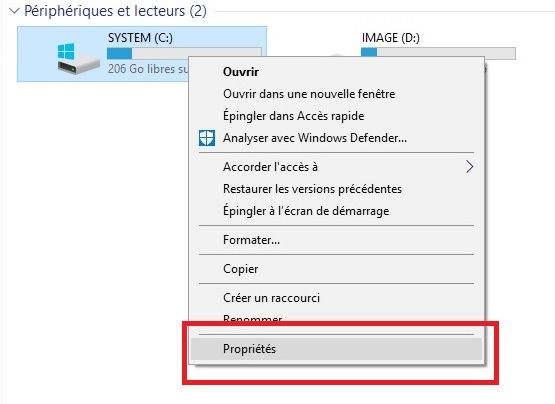
Étape 2: Une fois dans Propriétés, allez à l'onglet 'Outils', et sous 'Vérification des erreurs', cliquez sur 'Vérifier'.
Étape 3: Si la fenêtre contextuelle "Vous n'avez pas besoin d'analyser ce lecteur" s'affiche, cliquez simplement sur "Analyser le lecteur". L'analyse va maintenant commencer et vérifier les erreurs du système de fichiers.
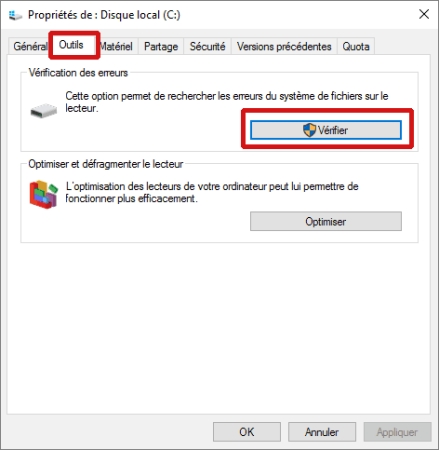
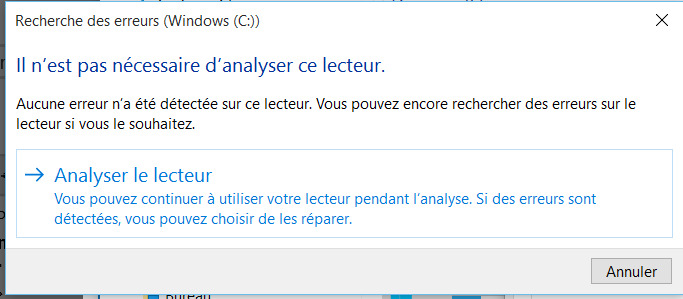
Solution 4 : Lancez Vérifier le disque
Vérifier le disque ou CHKDSK est un utilitaire très utile, utilisé principalement en cas d'erreurs matérielles comme l'erreur de disque dur intelligent de hp. Voyons comment vous pouvez utiliser CHKDSK pour rectifier votre Disque Intelligent.
Étape 1: Ouvrez la recherche Windows, tapez 'cmd' et appuyez sur Entrée. La fenêtre d'invite de commande s'ouvre.
Étape 2: Dans l'invite de commande, écrivez la commande suivante et appuyez sur Entrée.
chkdsk C: /f /r /
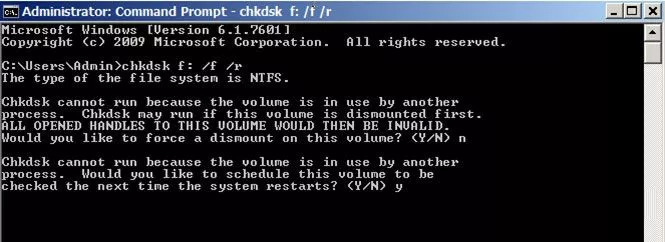
Étape 3: Laissez l'analyse se dérouler et une fois qu'elle est terminée, redémarrez votre ordinateur.
Solution 5 : Vérifiez le disque dur à partir du BIOS
En plus des utilitaires Windows, vous pouvez également utiliser le BIOS pour corriger l'erreur de disque dur 301 hp.
Étape 1: Éteignez votre PC et rallumez-le. Pendant qu'il est allumé, appuyez simultanément sur la touche F10 pour entrer dans le BIOS. La touche BIOS peut différer selon les marques.
Étape 2: Une fois dans le BIOS, naviguez à l'aide du clavier et allez à l'onglet 'Diagnostics'.
Étape 3: Allez à l'" Autotest du disque dur primaire " et appuyez sur Entrée. Cela lancera une vérification du disque dur et vous indiquera toutes les erreurs et les problèmes de votre disque dur afin que vous puissiez le réparer.
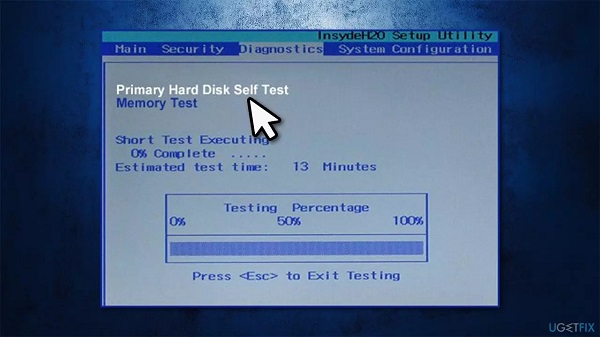
Solution 6 : Modifier l'ordre de priorité de démarrage
L'ordre de priorité de démarrage détermine quel disque dur sera utilisé pour démarrer dans Windows. Si votre disque dur intelligent n'est pas dans l'ordre de priorité, cela peut provoquer des erreurs comme l'erreur de disque dur intelligent hp. Pour modifier l'ordre de priorité de démarrage, suivez les étapes ci-dessous.
Étape 1: Entrez dans le BIOS de votre PC comme indiqué dans la solution 5.
Étape 2: Allez à l'onglet de démarrage en utilisant les touches fléchées vers la droite et modifiez l'ordre de priorité de démarrage en plaçant le disque dur intelligent en premier.
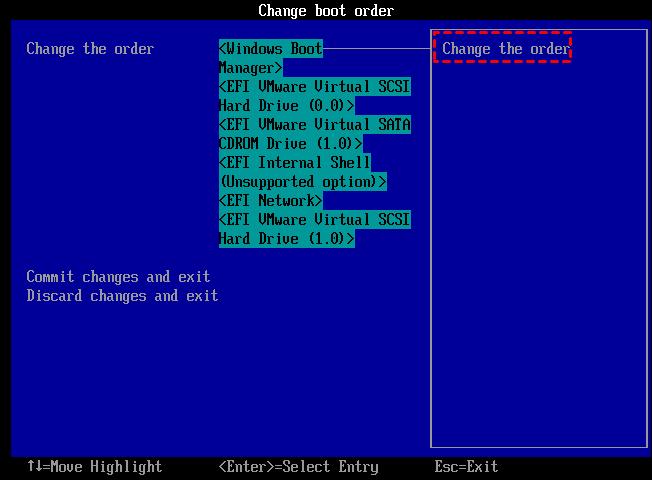
Solution 7 : Réinitialisation du BIOS
Une réinitialisation du BIOS rétablit tous les paramètres par défaut et constitue une excellente option lorsque rien d'autre ne fonctionne.
Étape 1: Entrez dans le BIOS de votre ordinateur portable en appuyant sur les touches correspondantes au démarrage.
Étape 2: Entrez dans le BIOS de votre ordinateur portable en appuyant sur les touches correspondantes au démarrage.
- Charger les valeurs par défaut
- Charger les valeurs par défaut à sécurité intégrée
- Charger les paramètres du BIOS par défaut
- Charger les paramètres par défaut
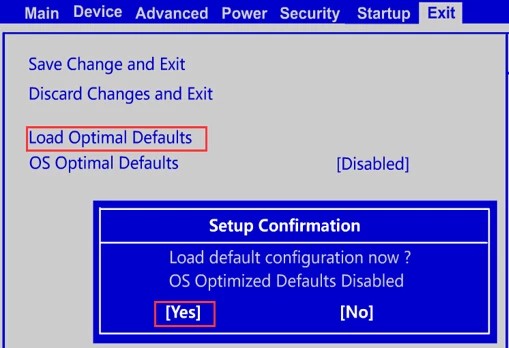
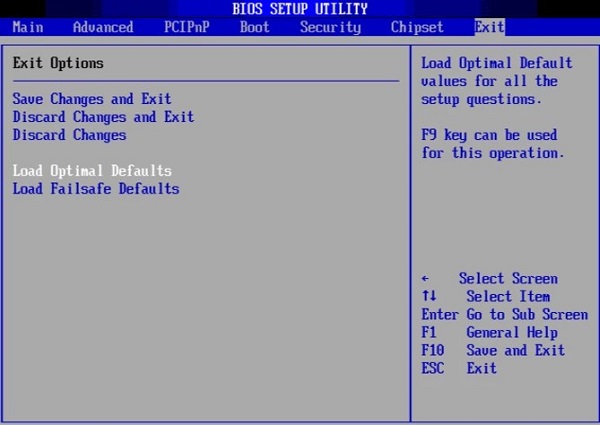
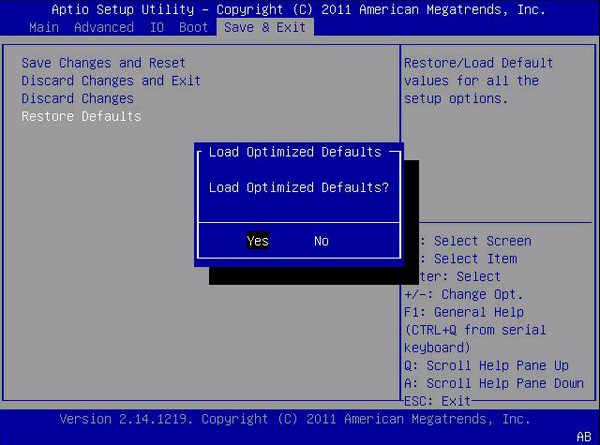
Étape 3: Enregistrez les modifications apportées et quittez le BIOS.
Solution 8 : Remettez le disque dur en place
Il est inutile de suivre toutes les solutions ci-dessus si le problème vient d'un disque dur mal installé. Ces problèmes techniques échappent facilement à notre attention. Assurez-vous que votre disque dur est correctement installé dans son emplacement. Si vous n'êtes pas sûr, retirez-le et remettez-le en place correctement.
Bonus : Comment récupérer les données perdues ou endommagées du PC après avoir réparé l'erreur de disque dur intelligent ?
Nous sommes sûrs qu'après avoir lu toutes ces solutions, vous avez certainement appris à réparer l'erreur de disque dur intelligent hp, mais cela ne s'arrête pas là. Souvent, il arrive que vous perdiez vos données en résolvant des erreurs liées au disque dur, ou que le disque dur soit endommagé. La perte de données est une possibilité très réelle tout en résolvant cette erreur de disque dur, mais ne vous inquiétez pas parce que nous avons quelque chose qui va non seulement trouver vos données supprimées, mais aussi vous aider à les restaurer. Il s'agit de l'application Tenorshare 4DDiG Data Recovery. C'est un logiciel de récupération de données puissant et précis qui offre des performances de qualité supérieure à un prix abordable. Ses meilleures fonctionnalités comprennent :
- Prend en charge divers scénarios de perte tels que la suppression, le formatage, RAW, corrompu, endommagé, etc.
- Récupère les fichiers des disques durs Windows/des disques Mac/des lecteurs flash USB/des cartes SD/des disques durs externes/des appareils photo numériques, etc.
- Prend en charge plus de 1000 types de données tels que des photos, des vidéos, des fichiers audio, des documents, etc.
- Récupère les données d'ordinateurs impossibles à démarrer.
- Analyse rapide avec un niveau de sécurité de 100 %.
- Un taux de réussite plus élevé que celui de ses concurrents.
Pour commencer à récupérer les données du disque dur intelligent à l'aide de 4DDiG, suivez les étapes ci-dessous.
Téléchargement
Téléchargement sécurisé
- Sélectionnez un emplacement
- Scanner le lecteur
- Prévisualiser et récupérer des fichiers
Lancez l'application 4DDiG et sélectionnez le disque à partir duquel vos données ont été perdues ou corrompues. Cliquez sur 'Analyser' pour continuer.

L'analyse va maintenant commencer et elle commencera à répertorier tous les fichiers supprimés sur votre disque.
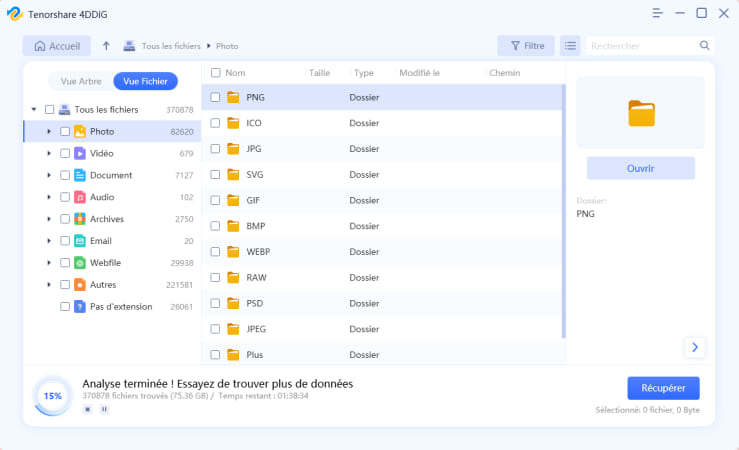
Une fois le processus de numérisation terminé, prévisualisez et enregistrez les fichiers souhaités sur votre ordinateur en cliquant sur "Récupérer".
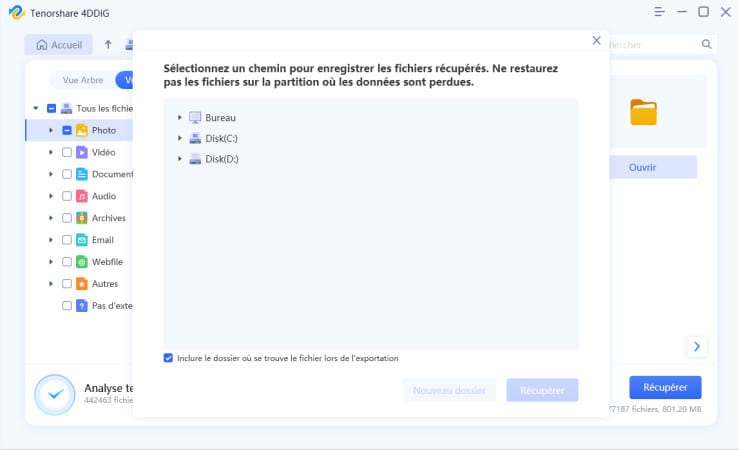
Conclusion
Cela nous amène à la fin du guide complet sur la façon de désactiver l'erreur 301 du disque dur intelligent. Nous avons couvert toutes les bases, de l'erreur de disque intelligent aux ressources que vous pouvez utiliser pour récupérer des données en cas de perte de données. Alors allez-y, testez toutes les solutions et n'oubliez pas d'utiliser le logiciel de récupération de données Tenorshare 4DDiG pour tous vos besoins de récupération de données.


